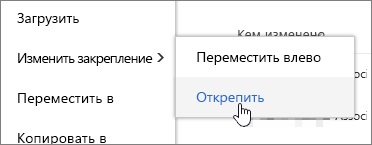Se aplică la: Office SharePoint Online pentru afaceri Office 365 pentru Small Business SharePoint Online pentru întreprinderile mici avansate. mai puțin
Așezați-le în partea de sus a bibliotecii de documente, puteți evidenția fișiere, foldere sau linkuri importante din biblioteca de documente din SharePoint Online. Când ancorați un element, miniatura apare în partea de sus a paginii bibliotecii de documente, facilitând găsirea acesteia. Trebuie doar să faceți clic pe imagine pentru a deschide elementul din fereastra browserului. Dacă faceți clic pe colțul din dreapta sus al miniaturii meniului din biblioteca stângă sus a documentelor, aceasta se modifică într-o listă de acțiuni suplimentare pe care le puteți efectua din acest element.
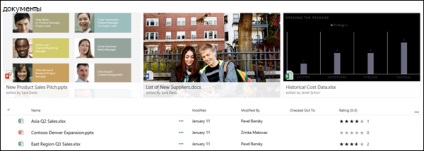
Notă: Zona fișierelor importante este diferită pentru fiecare dosar sau vizualizare a bibliotecii. Când utilizați vizualizări personalizate, trebuie să ancorați elementul din fiecare vizualizare în care ar trebui afișat.
Notă: Această procedură nu este acceptată în calitate clasică.
Selectarea unui element din biblioteca de documente
Navigați la biblioteca de documente care conține fișierele pe care doriți să le atașați.
Faceți clic dreapta pe fișierul, folderul sau linkul dorit, apoi faceți clic pe Pin.
Notă: Puteți să stocați până la 3 articole dintr-o bibliotecă, un dosar sau o vizualizare.
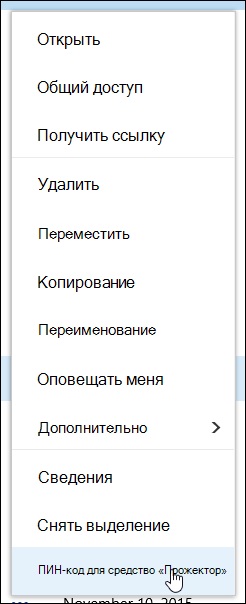
Pentru a reordona elementele selectate
Navigați la biblioteca de documente, dosarul sau vizualizarea în care sunt atașate elementele.
Faceți clic dreapta pe fișierul sau folderul pe care doriți să îl reordonați și selectați Modificare PIN.
Faceți clic dreapta sau stânga pentru a schimba ordinea.
Pentru dezasamblarea unui element
Navigați la biblioteca de documente, dosarul sau vizualizarea în care sunt atașate elementele.
Faceți clic cu butonul din dreapta pe fișierul sau folderul pe care nu mai doriți să îl afișați în partea de sus a paginii, apoi faceți clic pe Deblocați.
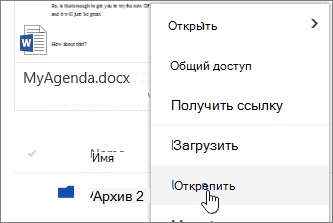
Dacă doriți să consolidați mai multe elemente, faceți clic pe Modificați codul PIN, apoi faceți clic pe Deblocați.